Mitä uutta ONE UI 4.0 -käyttöliittymässä?
ONE UI 4.0 -käyttöliittymä tarjoaa useita luovia kokemuksia käyttäjälle. Uudistettu ONE UI 4.0 on uskomattoman erityinen läpinäkyvyys- ja yksityisyysominaisuuksien suhteen. Jos aktivoit Yksityisyys-ominaisuuden, voit helposti tarkistaa, milloin ja missä kameraasi ja mikrofoniasi käytettiin. Voit myös mukauttaa laitettasi käyttämällä suosikkiväreistäsi tehtyä väripalettia. Tutustutaan ONE UI 4.0 -käyttöliittymän kuhunkin uuteen ominaisuuteen, joka on käytettävissä Android 12:ssa.
Ennen kuin kokeilet alla olevia suosituksia, varmista, että laitteesi ohjelmisto ja liittyvät sovellukset on päivitetty uusimpaan versioon. Päivitä mobiililaitteesi ohjelmisto noudattamalla seuraavia vaiheita:
Vaihe 1. Siirry Asetukset > Ohjelmistopäivitys.
Vaihe 2. Napauta Lataa ja asenna.
Vaihe 3. Noudata näytöllä olevia ohjeita.
Yksityisyyden suojaus
ONE UI 4.0 sisältää suuresti tehostetun Yksityisyys-ominaisuuden. Jos aktivoit Yksityisyys-asetuksen, voit tarkistaa reaaliajassa, mitkä sovellukset käyttävät kameraa ja mikrofonia. Lisäksi voit kätevästi nähdä yksityiskohtaiset käyttölokit viimeisten 24 tunnin ajalta. Valitse Asetukset-kohdasta Yksityisyys ja ota sitten käyttöön Kameran käyttöoikeudet ja Mikrofonin käyttöoikeudet.

Jos pyyhkäiset alaspäin kahdella sormella, voit siirtyä pika-asetuksiin. Jos napautat vihreää kuvaketta, joka sijaitsee pika-asetusten yläpuolella, voit kätevästi nähdä kaikki sovellukset, jotka käyttävät parhaillaan kameraa ja mikrofonia.
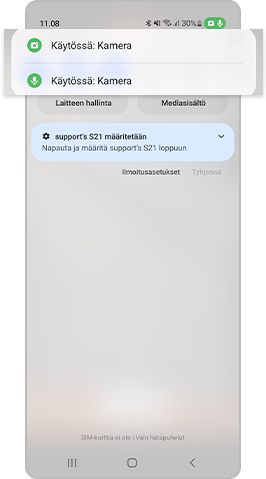
Etsi väri ja tyyli, jotka on mukautettu taustakuvaasi. Jos käyttäjä asettaa haluamansa värisävyn, tekoäly suosittelee värejä, jotka parhaiten vastaavat taustakuvaa. Muuta asioita kokeilemalla uusia värejä.
Kokeile käyttää tehokasta ja helposti käytettävissä olevaa pienoisohjelmaominaisuutta. Se on muunnettu entistä intuitiivisemmaksi, kätevämmäksi ja käyttäjäystävällisemmäksi. Voit asettaa pienoisohjelmia kullekin sovellukselle ja ottaa ominaisuuden käyttöön muutamalla yksinkertaisella napautuksella ja vedolla.
1. vaihe Voit käyttää alkunäytön asetuksia painamalla ja pitämällä mitä tahansa kohtaa painettuna alkunäytössä.
2. vaihe Voit mukauttaa pienoisohjelmia napauttamalla Pienoisohjelmat-painiketta näytön alareunassa. Ota ominaisuus käyttöön valitsemalla tai vetämällä pienoisohjelmat, joita haluat käyttää.
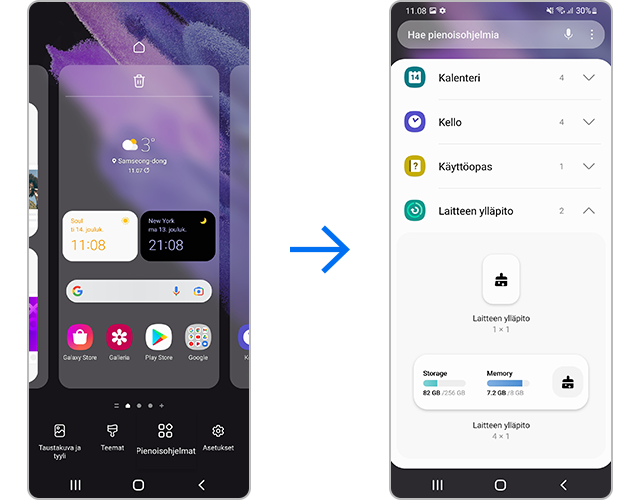
ONE UI 4.0 -käyttöliittymässä voit käyttää erilaisia emojeja, GIF-animaatioita ja tarroja maksutta. Kokeile käyttää söpöjä emojeja ja GIF-animaatioita, kun keskustelet ystävän kanssa.
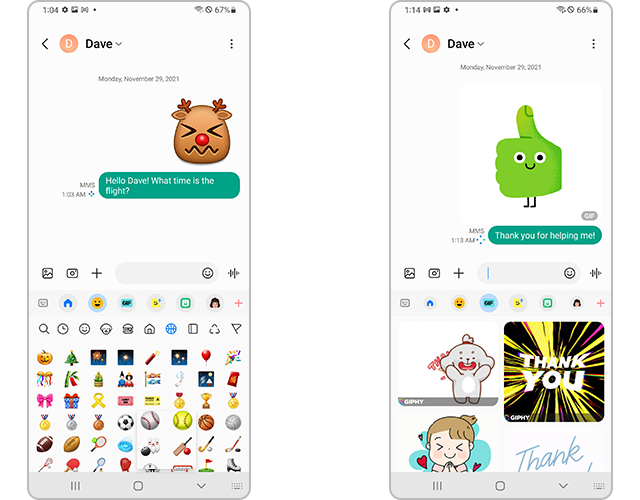
ONE UI 4.0 -käyttöliittymässä käytettävissä olevat uudet emojit ja GIF-animaatiot
Voit päivitetyn Kamera-sovelluksen avulla ottaa nopeasti laadukkaita kuvia ja videoita. Käyttäjäystävällinen valikkoasettelu parantaa käyttäjän kätevyyttä ja helppokäyttöisyyttä. Zoomaus asetuksen näyttö on muutettu kuvakkeista numeroiksi, jotta zoomauksen suurennustaso olisi helpompi ymmärtää.
Laitteen ylläpito -näytön asettelu on päivitetty. Näkyvyyttä on parannettu käyttämällä emojeja ja eloisia fontteja. Lisäksi voit tarkistaa laitteesi suorituskyvyn helposti uudella Vianmääritys-ominaisuudella.
Kuva kuvassa -ominaisuudesta on runsaasti hyötyä, kun haluat katsoa videoita samalla, kun teet jotakin muuta. Voit alkunäytöstä helposti muuttaa kuva kuvassa -näytön kokoa ja sijaintia.
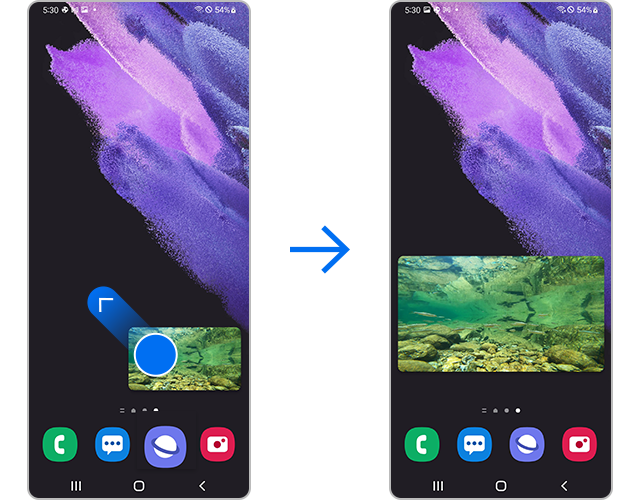
Aseta videon koko ja sijainti vetämällä jotakin sen neljästä kulmasta ulospäin haluamiisi asetuksiin.
Siirry laitteestasi Asetukset-kohtaan ja valitse Vihjeitä ja käyttöopas, niin saat yksityiskohtaisen kuvauksen ONE UI 4.0 -käyttöliittymän käytöstä sekä käytön vinkkejä ja vihjeitä. Voit helposti saada lisätietoja napauttamalla Asetukset, Sovellukset ja toiminnot ja Asiantuntijoiden vihjeet.

Huomautus: Laitteen ruutukaappaukset ja valikot voivat poiketa laitteen mallista ja ohjelmistoversiosta riippuen.
Kiitos palautteestasi
Ole hyvä ja vastaa kaikkiin kysymyksiin.
















